Ta bort ett Kör som-konto för Azure Automation
Viktigt!
Azure Automation Kör som-konton, inklusive klassiska Kör som-konton, har dragits tillbaka den 30 september 2023 och ersatts med hanterade identiteter. Du skulle inte längre kunna skapa eller förnya Kör som-konton via Azure-portalen. Mer information finns i Migrera från ett befintligt Kör som-konto till hanterad identitet.
Kör som-konton i Azure Automation tillhandahåller autentisering för hantering av resurser i Azure Resource Manager-distributionsmodellen eller den klassiska Azure-distributionsmodellen med hjälp av Automation-runbooks och andra Automation-funktioner. I den här artikeln beskrivs hur du tar bort ett Kör som-konto eller ett klassiskt Kör som-konto. När du utför den här åtgärden behålls Automation-kontot. När du har tagit bort Kör som-kontot kan du återskapa det i Azure-portalen eller med det angivna PowerShell-skriptet.
Behörigheter för Kör som-konton och klassiska Kör som-konton
Om du vill konfigurera eller uppdatera eller ta bort ett Kör som-konto och ett klassiskt Kör som-konto måste du antingen vara:
En ägare av Microsoft Entra-programmet för Kör som-kontot
(eller)
En medlem i någon av följande Microsoft Entra-roller
- Appadministratör
- Molnappadministratör
- Global administratör för
Ta bort ett Kör som-konto eller ett klassiskt Kör som-konto
Öppna ditt Automation-konto på Azure Portal.
I den vänstra rutan väljer du Kör som-konton i avsnittet kontoinställningar.
På egenskapssidan för Kör som-konton väljer du antingen Kör som-kontot eller det klassiska Kör som-kontot som du vill ta bort.
Klicka på Ta bort i fönstret Egenskaper för det valda kontot.
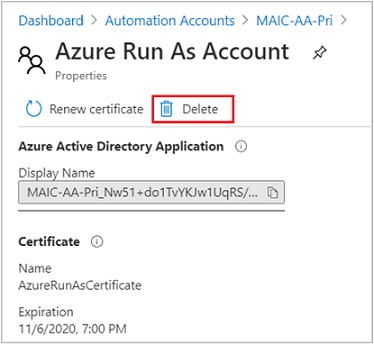
Medan kontot tas bort kan du följa förloppet under Meddelanden på menyn. Kör som-konton kan inte återställas efter borttagningen.
Kommentar
Vi rekommenderar att du tar bort Kör som-kontot från Automation-kontoportalen. Du kan också ta bort tjänstens huvudnamn från Microsoft Entra-ID-portalen> Appregistreringar> söka och välja ditt Automation-kontonamn och på sidan Översikt väljer du Ta bort.
Nästa steg
Feedback
Kommer snart: Under hela 2024 kommer vi att fasa ut GitHub-problem som feedbackmekanism för innehåll och ersätta det med ett nytt feedbacksystem. Mer information finns i: https://aka.ms/ContentUserFeedback.
Skicka och visa feedback för